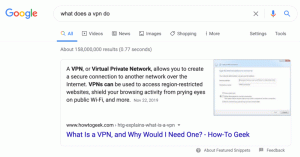Advertenties uitschakelen in Instellingen in Windows 10
Vanaf Windows 10 Fall Creators Update toont de app Instellingen van Windows 10 tips en suggesties. Het kan bepaalde functies promoten, zoals het koppelen van uw telefoon. Veel gebruikers zijn niet blij om deze advertenties in de app Instellingen te zien. Hier zijn twee manieren om er vanaf te komen.
Advertentie
Windows 10 staat erom bekend hier en daar advertenties weer te geven. In Verkenner promoot het OneDrive. Op het vergrendelscherm promoot het Store-apps. Het toont app-aanbevelingen in het menu Start en installeert zelfs enkele Store-apps automatisch zonder toestemming van de gebruiker. Zie het volgende artikel:
Advertenties uitschakelen in Windows 10 (allemaal)
Met Windows 10 Fall Creators-update, versie 1709, is er weer een ander type advertentie aan het besturingssysteem toegevoegd. Hier is hoe het eruit ziet:
De nieuwe functie geeft suggesties rechtstreeks in de app Instellingen weer. Het is bedoeld om de gebruiker te helpen meer te weten te komen over nieuwe functies in Instellingen. Het kan echter ook suggesties doen over nieuwe apps en verschillende online bronnen. Vandaag zullen we zien hoe u deze suggesties kunt uitschakelen. Dit kan worden gedaan met Instellingen of een registeraanpassing.
Advertenties uitschakelen in Instellingen in Windows 10, doe het volgende.
- Open de Instellingen-app.
- Ga naar Privacy -> Algemeen.
- Schakel aan de rechterkant de optie uit Laat me voorgestelde inhoud zien in de app Instellingen.

Je bent klaar. Hiermee worden advertenties en voorgestelde inhoud in Instellingen uitgeschakeld.
Als alternatief kunt u advertenties uitschakelen met een eenvoudige registeraanpassing.
Schakel advertenties uit in Instellingen in Windows 10 met een registeraanpassing
Hier is hoe het kan.
- Download het volgende: Registerbestanden.
- Pak ze uit naar elke locatie. Je kunt ze direct op het bureaublad plaatsen.
- Dubbelklik op het bestand Voorgestelde inhoud uitschakelen in Settings.reg en bevestig de bewerking.
De volgende keer dat u de app Instellingen opent, worden er geen advertenties meer weergegeven.
De registeraanpassing wijzigt de waarde met de naam GeabonneerdInhoud-338393Ingeschakeld onder de volgende registersleutel:
HKEY_CURRENT_USER\Software\Microsoft\Windows\CurrentVersion\ContentDeliveryManager
Tip: kijk hoe u naar een registersleutel gaat met één klik.
Het is een 32-bits DWORD-waarde die kan worden ingesteld op 1 of 0.
1 - Suggesties zijn ingeschakeld. Dit is de standaardwaarde.
0 - Suggesties zijn uitgeschakeld.
Let op: ook als je met 64-bits Windows u moet nog steeds een 32-bits DWORD-waarde maken.
Ten slotte kunt u Winaero Tweaker gebruiken om advertenties en ongewenste apps snel uit te schakelen.

Schakel de optie "Advertenties in Instellingen" in. Je kunt de app hier downloaden: Winaero Tweaker downloaden.
Dat is het.